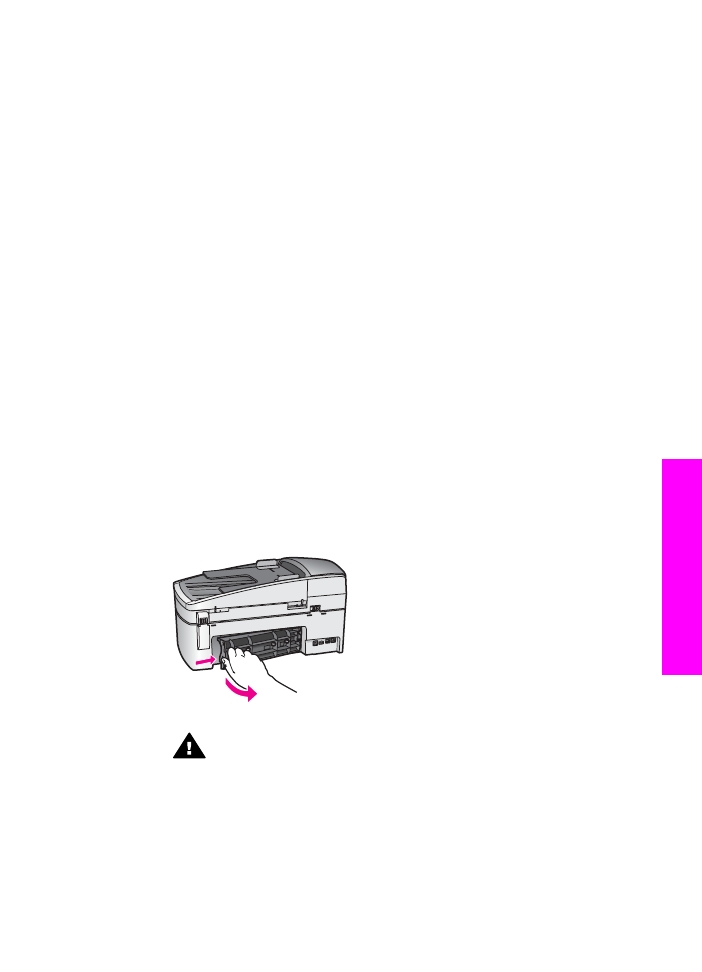
Pemecahan masalah kertas
Untuk membantu mencegah kemacetan kertas, gunakan hanya jenis kertas yang
disarankan untuk HP all-in-one Anda. Untuk informasi lebih lengkap tentang kertas-
kertas yang disarankan, lihat di layar HP Image Zone Help [Bantuan HP Image Zone],
atau kunjungi
www.hp.com/support
.
Jangan memuat kertas yang tergulung atau keriput, atau kertas yang pojok-pojoknya
terlipat atau robek, ke dalam baki input. Untuk informasi lebih lanjut, baca
Mencegah
kemacetan kertas
.
Jika kertas mengalami kemacetan di perangkat Anda, ikuti petunjuk berikut untuk
mengeluarkan kertas yang macet.
Kertas macet pada HP all-in-one
Solusi
1
Tekan tab di bagian kiri pintu clean-out belakang untuk membuka pintu.
Lepaskan pintu dengan menariknya dari HP all-in-one.
Perhatian
Mencoba mengeluarkan kertas yang macet dari bagian
depan HP all-in-one dapat merusak mekanisme cetak. Usahakan
selalu menjangkau dan mengeluarkan kertas yang macet melalui pintu
clean-out belakang.
2
Tarik kertas keluar dari penggulung secara perlahan.
Panduan Pengguna
161
Informasi
pemecahan
masalah
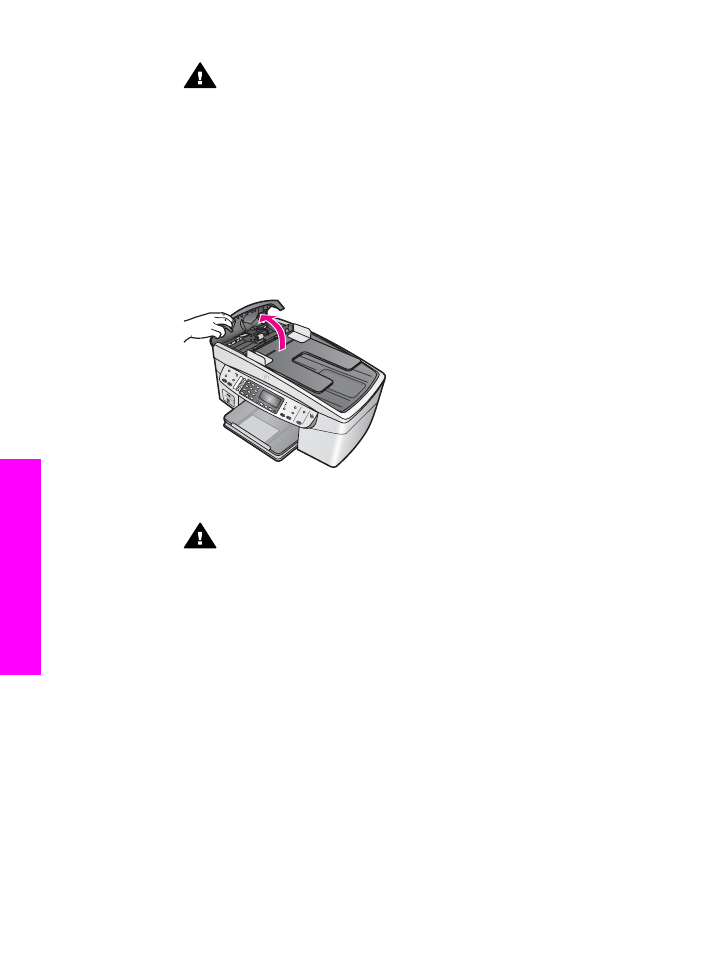
Peringatan
Jika kertas sobek saat Anda mengeluarkannya dari
penggulung, periksa penggulung dan rodanya dari sobekan kertas
yang mungkin tertinggal di dalam perangkat. Jika Anda tidak
membersihkan semua sisa sobekan kertas dari HP all-in-one,
kemungkinan kemacetan kertas akan lebih sering terjadi.
3
Pasang kembali pintu clean-out belakang. Dorong pintu secara perlahan ke
depan hingga terpasang dengan benar.
4
Tekan
OK
untuk melanjutkan pekerjaan.
Kertas menyebabkan kemacetan pada pemasuk dokumen otomatis
Solusi
1
Angkat penutup pemasuk dokumen otomatis.
2
Tarik kertas keluar dari penggulung secara perlahan.
Peringatan
Jika kertas sobek ketika Anda mengeluarkannya dari
penggulung, periksa penggulung dan rodanya untuk memastikan
bahwa tidak ada sobekan kertas yang tertinggal di dalam pemasuk
dokumen otomatis. Jika Anda tidak membersihkan semua sisa sobekan
kertas dari HP all-in-one, kemungkinan kemacetan kertas akan lebih
sering terjadi.
3
Tutup penutup pemasuk dokumen otomatis.
Pemasuk dokumen otomatis mengambil terlalu banyak kertas atau tidak sama
sekali
Penyebab
Anda harus membersihkan panel pemisah atau penggulung di pemasuk dokumen
otomatis. Arang pensil, bahan pelapis, atau tinta dapat terkumpul di penggulung
dan panel pemisah setelah sekian lama digunakan, atau jika Anda menyalin
lembar asli tulisan tangan atau lembaran dengan tinta pekat.
●
Jika pemasuk dokumen otomatis tidak mengambil lembaran sama sekali,
penggulung di pemasuk dokumen otomatis harus segera dibersihkan.
●
Jika pemasuk dokumen otomatis mengambil banyak lembaran untuk satu
halaman, panel pemisah di pemasuk dokumen otomatis harus dibersihkan.
Bab 15
162
HP Officejet 6200 series all-in-one
Informasi
pemecahan
masalah
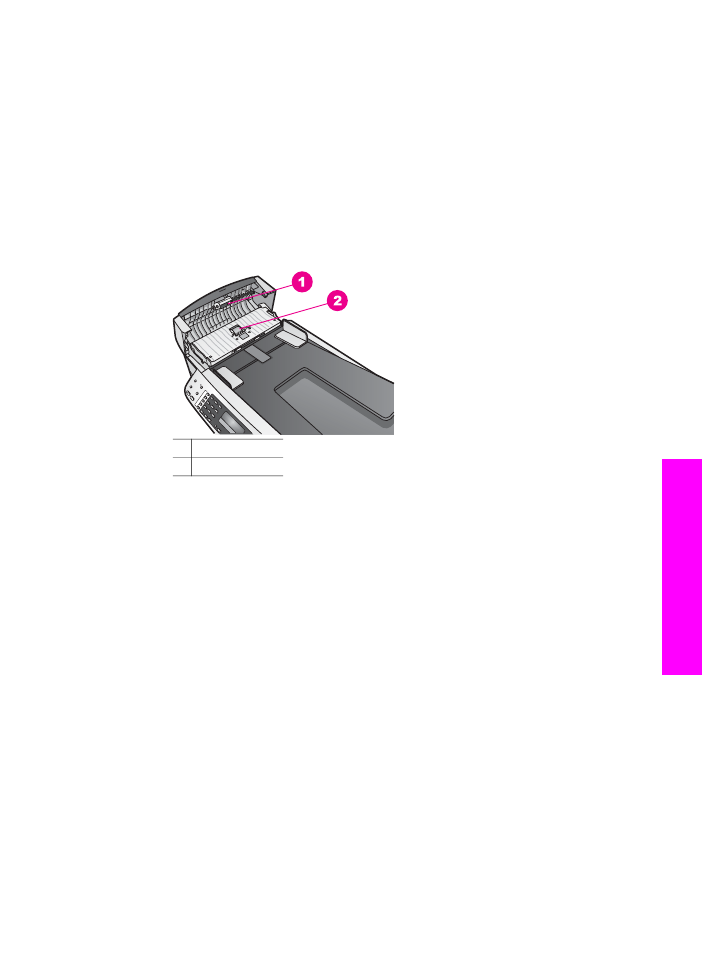
Solusi
Masukkan selembar atau dua lembar kertas full-size ke dalam baki pemasuk
dokumen, lalu tekan
Mulai Salin Hitam
untuk menarik lembaran dari pemasuk
dokumen otomatis. Kertas akan keluar dan menyerap bahan sisa dari penggulung
dan panel pemisah.
Jika masalah ini muncul, atau pemasuk dokumen otomatis tidak dapat mengambil
kertas, Anda harus membersihkan penggulung dan panel pemisah secara manual.
Untuk membersihkan penggulung atau panel pemisah
1
Angkat penutup pemasuk dokumen otomatis.
Penggulung dan panel pemisah dijelaskan dalam gambar berikut.
1 Penggulung
2 Panel pemisah
2
Lembabkan kain bersih yang bersifat mudah menyerap dengan air suling, lalu
peras air yang berlebihan.
3
Gunakan kain lembab untuk menyeka bahan sisa dari penggulung atau panel
pemisah.
4
Jika bahan sisa tidak hilang dengan menggunakan air suling, cobalah gunakan
alkohol isopropil (rubbing).
5
Tutup penutup pemasuk dokumen otomatis.